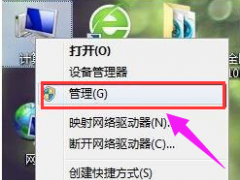U盘插入电脑后不显示U盘图标盘符的解决办法
教程之家
操作系统
U盘插入电脑后,不会显示U盘图标怎么办?U盘插入电脑后无法显示U盘图标该如何解决?下面请看具体介绍。
解决办法:
1.首先,咱们返回到电脑的桌面位置,然后找到桌面的计算机图标,咱们右键点击计算机图标,在下滑菜单中选择管理。
2.在打开的计算机管理界面中,咱们单击左侧菜单中的磁盘管理,然后在下滑选项中找到自己的U盘,然后右键单击U盘,选择更改驱动器号和路径,然后在弹出来的窗口中未U盘重新分配一个盘符号,最后单击确定保存设置。

3.如果上述操作无法解决问题的话,咱们可以按照上述操作来到计算机管理界面中,然后还是找到U盘盘符,然后右键点击U盘,选择卸载驱动,完成卸载之后,咱们重新将U盘插入大量电脑中,就可以让电脑重新识别U盘了。
其他U盘问题:
电脑插入U盘后打开提示找不到指定的模块怎么解决
U盘文件不能删除怎么办 U盘文件彻底删除的方法
电脑打开U盘时提示io设备错误的解决办法
![笔记本安装win7系统步骤[多图]](https://img.jiaochengzhijia.com/uploadfile/2023/0330/20230330024507811.png@crop@160x90.png)
![如何给电脑重装系统win7[多图]](https://img.jiaochengzhijia.com/uploadfile/2023/0329/20230329223506146.png@crop@160x90.png)

![u盘安装win7系统教程图解[多图]](https://img.jiaochengzhijia.com/uploadfile/2023/0322/20230322061558376.png@crop@160x90.png)
![win7在线重装系统教程[多图]](https://img.jiaochengzhijia.com/uploadfile/2023/0322/20230322010628891.png@crop@160x90.png)
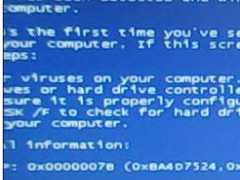
![蓝屏代码0xc000000d怎么修复 蓝屏代码0xc000000d解决方法[多图]](https://img.jiaochengzhijia.com/uploadfile/2021/0915/20210915104717845.jpg@crop@240x180.jpg)